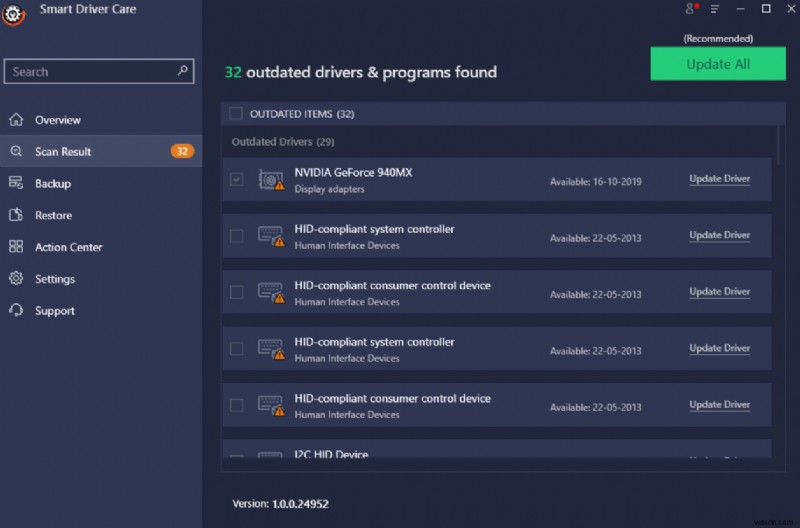ขั้นตอนในการอัปเดตไดรเวอร์ Focusrite Scarlett 6i6?
มีสองวิธีที่แตกต่างกันในการอัปเดตไดรเวอร์ Focusrite Scarlett 6i6 2nd gen บนพีซีของคุณ และทั้งสองวิธีรับประกันว่าจะได้ผล 100% แต่มีความแตกต่างในด้านเวลาและความพยายามที่ใช้และระดับความสะดวกของแต่ละวิธี

วิธีที่ 1:อัปเดตไดรเวอร์จากเว็บไซต์อย่างเป็นทางการ
ผู้ผลิตอุปกรณ์ดั้งเดิมทุกรายพัฒนาไดรเวอร์สำหรับระบบปฏิบัติการหลัก เช่น Windows และ macOS และอัปโหลดไปยังเว็บไซต์อย่างเป็นทางการ จากนั้นผู้ใช้สามารถระบุฮาร์ดแวร์และเลือกหมายเลขรุ่นบนเว็บไซต์และดาวน์โหลดไดรเวอร์ที่เกี่ยวข้องได้ ต่อไปนี้เป็นขั้นตอนในการดาวน์โหลดไดรเวอร์ Focusrite Scarlett 6i6 รุ่นที่ 2 จากเว็บไซต์ OEM:
ขั้นตอนที่ 1: คลิกที่ลิงก์ด้านล่างเพื่อเปิดเว็บไซต์ OEM ในเบราว์เซอร์เริ่มต้นของคุณ
โฟกัสสการ์เลตต์ เว็บไซต์ทางการ
ขั้นตอนที่ 2: คลิกที่การสนับสนุน แท็บด้านบน และเลือก ดาวน์โหลด จากเมนูแบบเลื่อนลง .
ขั้นตอนที่ 3: แท็บใหม่จะเปิดขึ้นซึ่งจะแสดงตัวเลือกบางอย่างที่ต้องเลือกสำหรับการดาวน์โหลดไดรเวอร์ Focusrite Scarlett 6i6
ขั้นตอนที่ 4: เลือก Focusrite ในตัวเลือกแรกที่ระบุว่า Pick your Brand.
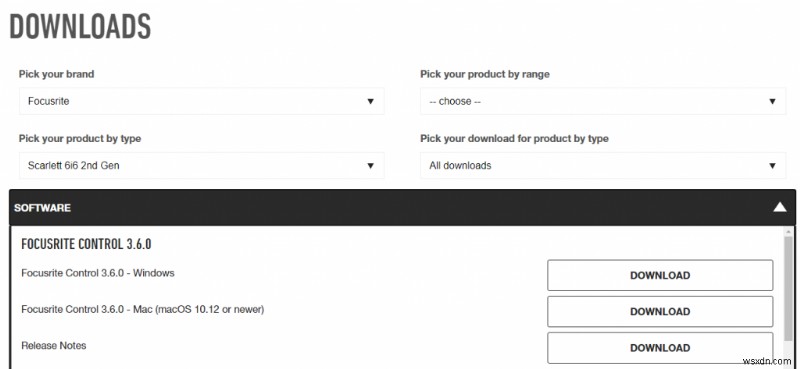
ขั้นตอนที่ 5: จากนั้น คลิกเมนูแบบเลื่อนลงในตัวเลือกด้านล่างที่มีป้ายกำกับว่า เลือกผลิตภัณฑ์ของคุณตามประเภท แล้วเลือกผลิตภัณฑ์ของคุณ
ขั้นตอนที่ 6: วัสดุสนับสนุนทั้งหมดที่เกี่ยวข้องกับไดรเวอร์ Focusrite Scarlett 6i6 2nd gen จะแสดงโดยอัตโนมัติ คลิกที่ดาวน์โหลด ข้างไดรเวอร์หรือตัวเลือกการสนับสนุนอื่นๆ ที่คุณต้องการดาวน์โหลดบนคอมพิวเตอร์ของคุณ
ขั้นตอนที่ 7: เมื่อการดาวน์โหลดเสร็จสิ้น ดับเบิลคลิกไฟล์การติดตั้งเพื่อเริ่มกระบวนการติดตั้ง ทำตามคำแนะนำบนหน้าจอเพื่อติดตั้งไดรเวอร์ Focusrite Scarlett 6i6 รุ่นที่ 2 ล่าสุดและเข้ากันได้บนคอมพิวเตอร์ของคุณ
หมายเหตุ: วิธีการข้างต้นต้องใช้ความรู้ทางเทคนิคบางประการ และยังใช้เวลาและความพยายามอย่างมาก
วิธีที่ 2:อัปเดตไดรเวอร์ด้วยซอฟต์แวร์ตัวอัปเดตไดรเวอร์
วิธีที่สองในการดาวน์โหลดและอัปเดตไดรเวอร์ Focusrite Scarlett 6i6 ของคุณคือการใช้ซอฟต์แวร์ตัวอัปเดตไดรเวอร์ เช่น Smart Driver Care แอปพลิเคชันเหล่านี้ออกแบบมาเพื่อสแกนฮาร์ดแวร์ของคอมพิวเตอร์ของคุณ จากนั้นค้นหาไดรเวอร์ที่อัปเดตและเข้ากันได้ที่สุดที่มีอยู่บนอินเทอร์เน็ต จากนั้น Smart Driver Care จะเปรียบเทียบไดรเวอร์ทั้งหมดที่ติดตั้งในระบบของคุณกับไดรเวอร์ที่มีอยู่ในอินเทอร์เน็ตและแทนที่ไดรเวอร์ที่ล้าสมัย เสียหาย และขาดหายไป ปัญหาไดรเวอร์ทั้งหมดได้รับการแก้ไขอย่างรวดเร็วและสะดวกสบายด้วยการคลิกเมาส์เพียงไม่กี่ครั้ง ขั้นตอนในการใช้ Smart Driver Care มีดังนี้
ขั้นตอนที่ 1: ดาวน์โหลดและติดตั้ง Smart Driver Care บนคอมพิวเตอร์ของคุณจากลิงก์ทางการเท่านั้น
ขั้นตอนที่ 2: เปิดแอปพลิเคชันและดำเนินการลงทะเบียนให้เสร็จสิ้น
ขั้นตอนที่ 3: จากนั้นคลิกที่ปุ่ม Scan Now เพื่อระบุปัญหาไดรเวอร์ทั้งหมดภายในคอมพิวเตอร์ของคุณ
หมายเหตุ: ให้อุปกรณ์ Focusrite Scarlett 6i6 ของคุณเชื่อมต่อและเปิดอยู่ก่อนที่คุณจะเริ่มการสแกน Smart Driver Care จะตรวจพบ Focusrite Scarlett 6i6 เป็นส่วนหนึ่งของคอมพิวเตอร์ และค้นหาไดรเวอร์ที่อัปเดตล่าสุดและแสดงไดรเวอร์ดังกล่าวในปัญหาของไดรเวอร์
ขั้นตอนที่ 4: คลิกที่ปุ่มอัปเดตทั้งหมดเพื่อแก้ไขปัญหาไดรเวอร์ทั้งหมดในคอมพิวเตอร์ของคุณ
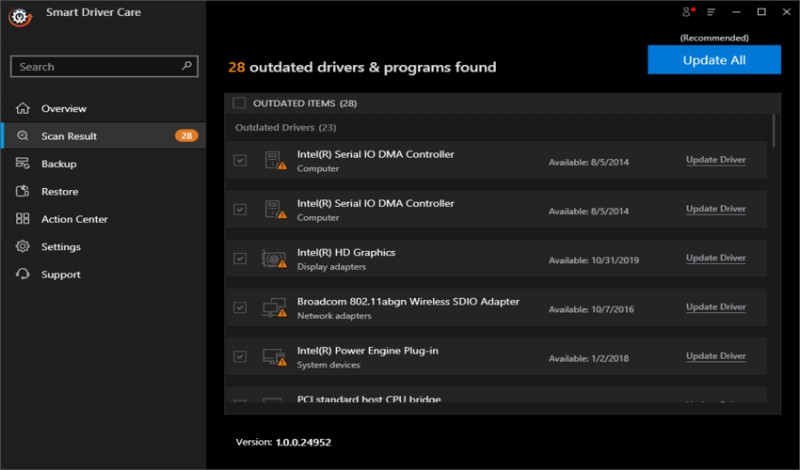
หมายเหตุ: หลังจากการสแกนเสร็จสิ้นและรายการปรากฏขึ้น คุณสามารถยกเลิกการเลือกการอัปเดตอื่นๆ ทั้งหมดและเลือก Focusrite Scarlett 6i6 จากรายการเพื่ออัปเดตไดรเวอร์ตามลำดับความสำคัญ
เมื่อกระบวนการอัปเดตเสร็จสิ้น อุปกรณ์ Focusrite Scarlett 6i6 รุ่นที่ 2 ของคุณจะใช้งานได้โดยไม่มีปัญหาใดๆ
คำตอบสุดท้ายเกี่ยวกับวิธีอัปเดตไดรเวอร์ Focusrite Scarlett 6i6?
ไดรเวอร์ Focusrite Scarlett 6i6 รุ่นที่ 2 เป็นหนึ่งในอินเทอร์เฟซเพลงที่ดีที่สุดในการจับเสียงอย่างไม่ต้องสงสัย แต่จะไม่มีประโยชน์มากไปกว่าก้อนอิฐหากคุณไม่พบและติดตั้งไดรเวอร์ที่เหมาะสมสำหรับอุปกรณ์ของคุณ คุณสามารถใช้วิธีเว็บไซต์ OEM ได้ฟรีหากตอนนี้คุณมีขั้นตอนการติดตั้ง มิฉะนั้น ก็ยังดีกว่าที่จะใช้ Smart Driver Care!
ติดตามเราบนโซเชียลมีเดีย – Facebook, Twitter และ YouTube สำหรับข้อสงสัยหรือข้อเสนอแนะใด ๆ โปรดแจ้งให้เราทราบในส่วนความคิดเห็นด้านล่าง เรายินดีที่จะติดต่อกลับหาคุณพร้อมวิธีแก้ปัญหา เราโพสต์เคล็ดลับและคำแนะนำเป็นประจำ พร้อมคำตอบสำหรับปัญหาทั่วไปที่เกี่ยวข้องกับเทคโนโลยี